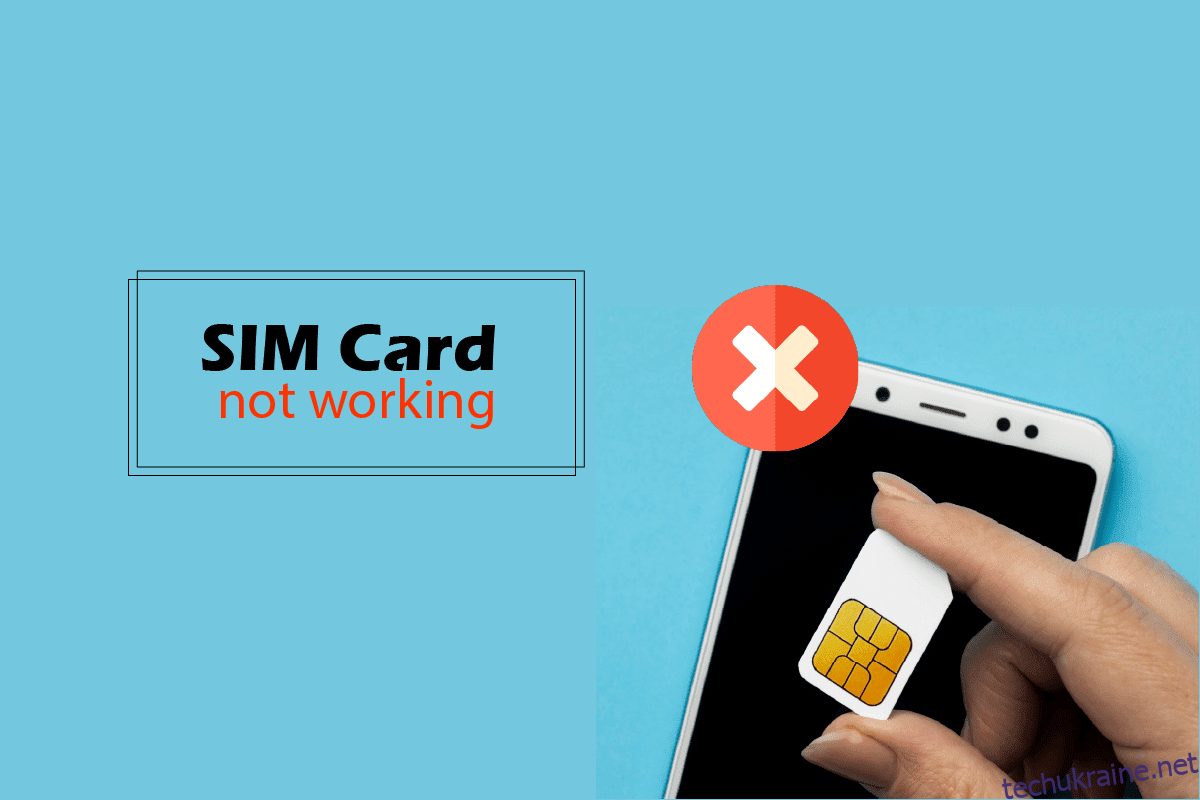Якщо ви купили нову SIM-карту або стару SIM-карту та вставили її у свій смартфон Android для доступу до Інтернету, ви зіткнулися з проблемою на своєму телефоні, яка тепер повідомляє, що SIM-карта не виявлена. Ви кілька разів вийняли SIM-карту, щоб повторно перевірити, чи правильно вона вставлена, але все одно виникає та сама помилка. Ви можете бути розчаровані та не матимете можливості спробувати. Якщо вам цікаво, як вирішити цю проблему з неробочим SIM-слотом, ви перейшли до правильної статті. Тут ми обговорюємо, чому виникає помилка, і відповідні рішення для ефективного вирішення проблеми SIM-карти, яка не працює в Android. Давайте розпочнемо.

Як виправити SIM-карту, яка не працює на Android
Нижче наведено основні причини цієї проблеми з Android:
- Режим польоту ввімкнено
- Непідтримуваний режим мережі
- Відключена SIM-карта
- Неправильні налаштування мережі APN
- SIM-карту вставлено неправильно
- Пошкоджені кешовані дані
- Проблема з SIM-картою
Примітка: оскільки смартфони не мають однакових параметрів налаштувань, і вони відрізняються від виробника до виробника, переконайтеся, що налаштування правильні, перш ніж змінювати будь-які. Наступні методи були випробувані на Moto G (8) power lite – Android 10 (Stock).
Спосіб 1: Основні методи усунення несправностей
Ось кілька основних методів усунення несправностей, щоб виправити SIM-карту, яка не працює на пристрої Android.
1А. Перезапустіть телефон
Для ініціалізації вставленої SIM-карти може знадобитися перезапуск у разі нової встановленої. Виконайте наведені нижче дії.
1. Натисніть і утримуйте кнопку живлення.
2. Далі натисніть Перезапустити.

1B. Чиста золота сторона SIM-карти
Золота сторона SIM-карти з часом притягує пил, який можна очистити м’якою тканиною. Зніміть тримач SIM-картки та SIM-картку, щоб очистити золотисту сторону SIM-картки. Посуньте SIM-картку всередину. Це може вирішити проблему непрацюючого слота SIM.
 Фотографія Маніка Роя на Unsplash
Фотографія Маніка Роя на Unsplash
1С. Спробуйте іншу SIM-карту
Іноді ви можете сумніватися, що слот SIM не працює. Можливо, виникла проблема з держателем SIM-картки. Він може бути пошкоджений або нефункціональний. Якщо це так, ви можете спробувати вставити іншу робочу SIM-карту в тримач SIM-карти, щоб перевірити, чи вона працює. Якщо на пристрої все ще відображається повідомлення про помилку «SIM-картка не виявлена», можливо, виникла проблема з пристроєм або власником SIM-картки.

1D. Спробуйте інший мобільний телефон Android
Якщо вставлення іншої SIM-карти на ваш поточний пристрій Android не спрацювало, спробуйте вставити SIM-карту в інший пристрій Android, оскільки можуть виникнути проблеми з апаратним забезпеченням самого пристрою.
 Фото Shiva ID на Unsplash
Фото Shiva ID на Unsplash
1E. Вимкніть режим польоту
Проблема з мережевим прийомом може призвести до того, що SIM-карти не виявлять тип проблем. Тому, щоб подолати ці проблеми, допомагає ввімкнути та вимкнути режим польоту, щоб заблокувати проблемний прийом мережі та перевірити, чи виявляється SIM-карта.
1. Перейдіть до панелі сповіщень на своєму пристрої, провівши вниз верхню панель сповіщень на екрані.
2. Торкніться піктограми режиму польоту, щоб увімкнути його, якщо він вимкнено за замовчуванням.

3. Зачекайте кілька секунд і торкніться піктограми режиму польоту, щоб вимкнути його.

Спосіб 2. Увімкніть SIM-карту
Можливо, ви випадково вимкнули SIM-карту в налаштуваннях. В Android є перемикач для вимкнення SIM-карти, коли вона використовується. Виконайте наведені нижче дії.
1. Проведіть пальцем вниз по головному екрану та торкніться піктограми шестерінки, щоб відкрити меню налаштувань.

2. Далі натисніть Мережа та Інтернет.

3. Натисніть SIM-карти.

4. Увімкніть перемикач для вставлених SIM-карт, якщо він вимкнений.

Спосіб 3: оновіть ОС Android
Завжди оновлюйте свій телефон Android, щоб уникнути конфліктів програмного та апаратного забезпечення. Щоб оновити телефон, виконайте наведені нижче дії.
1. Перейдіть до «Налаштування» на панелі сповіщень.

2. Проведіть пальцем униз і натисніть «Система».

3. Тепер натисніть Додатково.

4. Потім натисніть Оновлення системи, щоб перевірити наявність оновлень.

4А. Якщо оновлення доступне, установіть його та перезавантажте пристрій.
4B. Якщо ваша ОС Android оновлена, з’явиться повідомлення Ваша система оновлена.
Спосіб 4. Пошук операторів мережі вручну
Іноді налаштування вашого оператора зв’язку можуть змінюватися через системні конфлікти через певну мережу або конфлікти даних. Через це може виникнути проблема з непрацюючою SIM-картою Android. Щоб вирішити цю проблему, виконайте наведені нижче дії.
1. Проведіть пальцем вниз по меню сповіщень з головного екрана та торкніться піктограми «Налаштування».

2. Торкніться Мережа та Інтернет.

3. Тепер натисніть Мобільна мережа.

4. Тепер натисніть Додатково.

5. Вимкніть перемикач для параметра Автоматично вибирати мережу.

6. Тепер натисніть «Вибрати мережу».

6. Тепер виберіть оператора мережі вручну.

Спосіб 5: Створення та оновлення параметрів APN
Ця проблема іноді може виникати, якщо мережу точки доступу оператора SIM-картки не налаштовано. Ви можете спробувати вручну відредагувати APN, щоб перевірити, чи SIM-карта не працює Проблема Android не зникає. Виконайте наведені нижче дії.
1. Перейдіть до Налаштування та натисніть Мережа та Інтернет.

2. Натисніть Мобільна мережа.

3. Натисніть «Назви точок доступу».

4. Торкніться трьох крапок і виберіть Скинути до стандартних значень.

5. Тепер торкніться піктограми + і додайте деталі APN.
Примітка: деталі APN будуть доступні на офіційному веб-сайті оператора (наприклад, Vodafone).

6. Після завершення торкніться галочки у верхньому правому куті.

Спосіб 6: скидання налаштувань мережі
Старіші кешовані файли та налаштування можуть конфліктувати з SIM-картою та спричиняти проблеми з мережею, наприклад SIM-карту не виявляти. Щоб виправити це, можливо, знадобиться вручну очистити кеш налаштувань мережі на телефоні.
1. Відкрийте Налаштування.
2. Прокрутіть униз і натисніть «Система», а потім «Скинути параметри».

3. Нарешті, торкніться опції Скинути, Wi-Fi, мобільний і Bluetooth.

4. Торкніться СКИНУТИ НАЛАШТУВАННЯ.

5. Якщо буде запропоновано, введіть свій PIN-код або пароль.
6. Знову натисніть опцію СКИДАННЯ НАЛАШТУВАНЬ.
Спосіб 7. Очистіть кеш SIM-карти
Існує системна програма під назвою «Диспетчер SIM-картки» (або інструментарій для SIM-картки на деяких пристроях). Очищення цих даних і кешу може бути корисним. Виконайте наведені нижче дії.
1. Перейдіть до меню Налаштування з меню швидкого доступу.

2. Торкніться Програми та сповіщення.

3. Торкніться значка з трьома крапками у верхньому правому куті та виберіть Показати систему.

4. Натисніть SIM Toolkit.

5. Далі натисніть Пам’ять і кеш.

6. Нарешті натисніть ОЧИСТИТИ КЕШ.

Спосіб 8. Очистіть внутрішні кешовані дані Android
Варто спробувати очистити внутрішній кеш Android, оскільки кеш-пам’ять з часом засмічується та згодом викликає проблеми. Виконайте наведені нижче дії.
1. Проведіть пальцем вниз по панелі сповіщень і перейдіть до Налаштувань.

2. Проведіть пальцем вниз і торкніться Пам’ять.

3. Тепер натисніть Внутрішня спільна пам’ять.

4. Нарешті, натисніть Кешовані файли, щоб видалити файли.
Це може вирішити проблему непрацюючої SIM-карти Android
Спосіб 9: Завантаження в безпечному режимі
Існує ймовірність того, що будь-які програми можуть перешкоджати ініціалізації SIM-карти. Якщо так, ви можете спробувати завантажити мобільний телефон у безпечний режим. У безпечному режимі завантажуються лише програми, необхідні для запуску пристрою, без програм, встановлених користувачем. Якщо ваша SIM-карта працює, можливо, виникли проблеми з однією з ваших програм.
1. Утримуйте кнопку живлення.
2. У спливаючому меню натисніть і утримуйте опцію «Вимкнути», доки не з’явиться безпечний режим.

3. Натисніть OK, щоб перезапустити в безпечному режимі.
Ви також побачите на головному екрані внизу слова «Безпечний режим».
Спосіб 10: Виконайте скидання до заводських налаштувань
Якщо нічого не допомагає, ви можете спробувати скинути заводські налаштування, щоб перевірити, чи це працює. Використовуйте цей метод як крайній засіб, оскільки це призведе до видалення всіх даних із вашого телефону. Доцільно створити резервну копію всіх ваших даних перед виконанням цього кроку. Виконайте наведені нижче кроки, щоб вирішити проблему, коли SIM-карта не працює на Android:
1. Відкрийте Налаштування та натисніть Система.

2. Тепер натисніть «Скинути параметри», а потім «Стерти всі дані» (скинути заводські налаштування).

3. Натисніть кнопку Видалити всі дані.

4. Введіть PIN-код або шаблон, якщо є.
5. Натисніть Очистити дані, щоб почати скидання до заводських налаштувань.
Спосіб 11: Зверніться до центру обслуговування клієнтів
Якщо жоден із наведених вище методів не спрацював і ваш мобільний телефон Android усе ще перебуває на гарантії, ви можете надати свій мобільний телефон у найближчий сервісний центр. Якщо він не на гарантії, все одно варто віднести свій мобільний в сервісний центр, оскільки техніки сервісного обслуговування, швидше за все, зможуть вирішити проблему.
***
Ми сподіваємося, що наведена вище стаття про виправлення проблеми з непрацюючою SIM-картою Android була корисною, і ви змогли усунути несправності та вирішити проблему. Будь ласка, повідомте нам у коментарях, який із методів вирішив проблему для вас. Також не забудьте поділитися своїми запитами чи відгуками щодо цієї статті. Спасибі!